Cara Membuat, Mengirim, dan Membalas Email
Jaringan Sibuk. Perkembangan Teknologi Informasi dan Komunikasi yang demikian pesat secara tidak langsung telah mempengaruhi segala aktivitas kehidupan manusia.
Penggunaan teknologi tersebut secara perlahan telah merubah cara orang untuk melakukan aktivitasnya.
Termasuk didalamnya cara orang berkomunikasi, baik komunikasi secara personal maupun kelompok.
Teknologi dapat dimanfaatkan sebagai media atau saluran untuk menyampaikan informasi atau pesan secara digital tanpa dibatasi oleh ruang dan waktu.
Salah satu contoh media atau saluran berbasis teknologi yang dapat di manfaatkan sebagai media komunikasi dan bertukar data adalah email atau electronic mail.
Sesuai dengan namanya, email atau electronic mail merupakan jenis layanan bermedia internet yang digunakan untuk mengirimkan data secara digital, baik berupa text, gambar, video dan suara.
Perkembangan teknologi internet statis 1.0 menuju dinamis 2.0 mendorong penyedia layanan email untuk menyediakan berbagai fasilitas email yang semakin memudahkan penggunanya.
Lebih menariknya lagi, banyak penyedia layanan email tersebut menggratiskan layanan email kepada pengguna.
Saat ini, layanan email yang paling banyak digunakan oleh pengguna diseluruh dunia adalah layanan yang dimiliki oleh Google yang kita kenal dengan nama Google Mail atau Gmail.
Layanan yang dimiliki oleh Gmail bisa dikatakan sangat mudah dan lengkap, sehingga banyak pengguna yang memilih Gmail untuk menunjang kegiatan sehari-hari.
Berikut beberapa langkah pemanfaatan layanan yang disediakan Gmail:
Membuat Email
Sebelum memanfaatkan lebih jauh layanan Gmail, langkah pertama yang harus dilakukan adalah membuat email melalui Gmail.
Langkah-langkah dalam pembuatan email Gmail adalah sebagai berikut:
- Ketiklah pada web browser alamat www.google.com atau www.google.co.id
 |
| Gambar 1 |
- Klik pada pojok kanan atas tulisan Gmail untuk memulai membuat email.
- Memulai membuat email dengan klik pada Create account (Buat akun).
 |
| Gambar 2 |
- Selanjutnya web browser akan menampilkan data-data pribadi yang harus diisi.
 |
| Gambar 3 |
Berikut penjelasan secara umum data yang harus di isi ketika membuat email:
First name dan Last name. Isilah nama depan dan belakang.
Username Username. Merupakan nama untuk email yang akan digunakan, Google akan memberikan alternatif nama jika nama yang Kamu pilih sudah tersedia.
Password. Buatlah password yang mudah untuk diingat oleh Kamu. Password terdiri dari 8 karakter, dapat terdiri dari kombinasi huruf, angka atau simbol.
Confirm password. Memasukkan ulang password.
Birthday. Isikan tanggal, bulan dan tahun lahir Kamu.
Gender. Isikan jenis kelamin Kamu.
Phone number. Isikan nomer ponsel Kamu sebagai salah satu antisipasi dari Google ketika Kamu lupa password dan sistem pengamanan email Kamu.
Recovery email address. Apabila Kamu memiliki email lain bisa dimasukkan (boleh dikosongkan).
 |
| Gambar 4 |
- Pada tahapan pengisian data, Kamu dapat klik tombol Next sampai pengisian selesai. Selanjutnya Google akan mengirimkan kode verifikasi melalui nomer ponsel yang telah diisikan. Selanjutnya klik verify seperti tertera pada gambar dibawah ini:
 |
| Gambar 5 |
- Sebelum email siap digunakan, Google akan mengirimkan teks menyangkut penggunaan email Gmail. Silakan Kamu klik “I Agree” untuk dapat menggunakan Gmail.
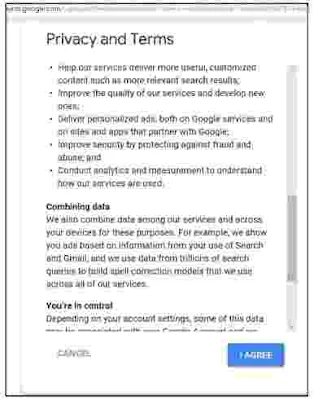 |
| Gambar 6 |
- Apabila Kamu sudah menyetujui maka Gmail siap untuk digunakan.
 |
| Gambar 7 |
- Sebelum memulai menggunakan email ada baiknya Kamu mengetahui secara umum bagian-bagian dari email Gmail.
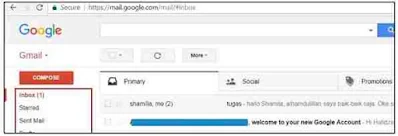 |
| Gambar 8 |
Berikut di bawah ini adalah penjelasannya:
Inbox. Untuk menampilkan email yang ada dan apabila ada email baru yang belum dibuka maka akan tertera dalam inbox.
Starred. Untuk memberi status khusus pada pesan agar mudah ditemukan. Klik pada gambar bintang pada setiap pesan atau percakapan yang ingin ditandai.
Draft. Untuk email yang tertunda dikirim maka akan masuk pada kolom draft.
Important. Untuk menyimpan pesan yang dianggap penting Chat Gmail menyediakan sarana untuk chat dengan sesama pengguna Gmail.
All Mail. Untuk melihat semua email yang masuk.
Spam Gmail. Memfilter email-email yang masuk yang tidak dikenal melalui fasilitas Spam.
Trash. Untuk menyimpan email-email yang pernah dihapus.
Mengirim Email
Setelah Kamu memiliki Gmail, maka Kamu dapat memanfaatkan salah satu fasilitas dalam Gmail yaitu mengirim email.
Kamu dapat mengirimkan email yang berisi teks, gambar, video atau suara sesuai kebutuhan.
Untuk dapat mengirim email tentunya Kamu harus mengetahui nama-nama email yang akan dikirim.
Berikut langkah-langkah dalam mengirim email, silahkan disimak ya.
- Bukalah Gmail.
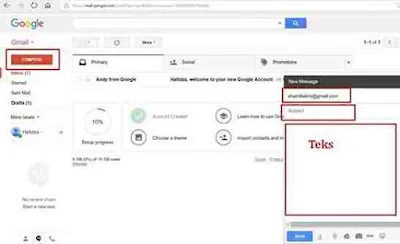 |
| Gambar 9 |
Untuk mulai mengirimkan email maka Kamu dapat klik pada tombol COMPOSE >>> kemudian akan muncul kotak dialog New Message.
Ketikkan alamat email yang akan Kamu tuju kemudian tuliskan Subject atau judul email Kamu.
Untuk Subject biasanya mengacu pada jenis file yang akan Kamu kirim.
Selanjutnya Kamu dapat mengetik teks email pada kotak kosong yang disediakan.
- Gmail menyediakan fasilitas untuk mengirim berbagai macam file.
Apabila Kamu ingin mengirimkan file berupa dokumen, gambar atau video maka Kamu dapat klik tombol attachment atau tautan kemudian Kamu dapat memilih jenis file yang akan dikirim yang tersimpan di komputer seperti gambar dibawah ini!
 |
| Gambar 10 |
- Mengirimkan email.
Setelah Kamu menyiapkan semua file yang akan dikirim maka Kamu dapat klik tombol Send untuk mengirimkan email.
Apabila email telah terkirim maka Gmail akan memberikan notifikasi bahwa email sudah terkirim.
 |
| Gambar 11 |
Membalas Email
Fasilitas berikutnya yang dapat dimanfaatkan adalah membalas email.
Apabila Kamu mendapat email dari sebuah akun email yang lain maka Kamu dapat membalas email tersebut.
Adapun langkah-langkahnya adalah sebagai berikut:
- Bukalah email, Kamu akan menemukan kiriman email dengan teks tebal pada nama email. Itu berarti ada kiriman email baru yang belum dibuka. Untuk membukanya Kamu klik pada kiriman email tersebut.
 |
| Gambar 12 |
- Apabila dalam email terdapat tautan file untuk di unduh, maka Kamu klik pada file tautan tersebut dan hasil unduhan secara otomatis akan tersimpan pada komputer.
- Selanjutnya untuk membalas email, Kamu dapat klik pada tulisan Reply dibagian paling bawah email.
 |
| Gambar 13 |
- Setelah Kamu klik tombol Reply maka akan muncul kotak kosong sebagai tempat untuk mengetik balasan email dan tombol Send untuk mengirim email.
 |
| Gambar 14 |
Mengelola Email
Apabila Kamu sudah sering menggunakan email untuk aktifitas sehari-hari misalnya saja media sosial, bergabung ke berbagai situs-situs, online shop dan lain-lain secara otomatis email Kamu akan terindex oleh berbagai situs yang sudah Kamu kunjungi.
Maka seringkali berbagai notifikasi akan masuk kedalam email bahkan beberapa email dari berbagai macam situs yang kadang tidak dibutuhkan akan memenuhi email dan spam email Kamu.
Berikut langkah-langkah untuk mengelola email:
- Apabila inbox Kamu banyak terdapat email-email yang mungkin tidak Kamu butuhkan maka Kamu dapat secara otomatis menghapus semua email tersebut dengan klik pada kotak kecil pada kiri atas email, secara otomatis semua email akan terseleksi akan muncul tanda centang, setelah itu Kamu klik pada gambar kotak Sampah untuk menghapus. Apabila Kamu ingin menghapus email tertentu saja maka Kamu hanya memberi tanda centang pada email-email tertentu yang ingin dihapus.
 |
| Gambar 15 |
- Email-email yang tidak butuhkan kadang akan masuk ke folder Spam. Biasanya email yang masuk di Spam adalah email yang telah diseleksi oleh Gmail yang dianggap tidak perlu. Kamu dapat menghapus email di folder Spam dengan klik pada Spam kemudian seleksi semua email tersebut dan klik hapus.
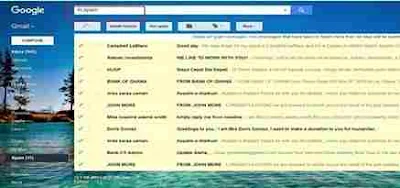 |
| Gambar 16 |
Kesimpulan
Salah satu contoh media atau saluran berbasis teknologi yang dapat di manfaatkan sebagai media komunikasi dan bertukar data adalah email atau electronic mail.
Email atau electronic mail merupakan jenis layanan bermedia internet yang digunakan untuk mengirimkan data secara digital, baik berupa text, gambar, video dan suara.
Google Drive merupakan fasilitas google yang berfungsi untuk menyimpan file seperti video, foto, dan dokumen secara online.
Manfaat yang diperoleh saat menggunakan Google Drive, yaitu sebagai berikut:
- Aman menyimpan file dan mengaksesnya dari mana pun,
- Dapat mencari file dengan cepat menurut nama dan konten,
- Mudah membagikan file dan folder kepada orang lain,
- Cepat melihat konten yang tersimpan,
- Dapat menyetel level akses untuk menentukan siapa yang dapat melihat, mengomentari, atau mengedit,
- Dapat dengan cepat mengakses file terbaru,
- Mudah melihat detail dan aktivitas file.
Demikian ulasan tentang Cara Membuat, Mengirim, dan Membalas Email ditambah cara mengelola email, semoga dapat bermanfaat.
Terima Kasih.

Post a Comment